 软件星级:3分
软件星级:3分
把这个文件放到开机启动项就可以了
一般启动项都在C:ProgramDataMicrosoftWindowsStart MenuProgramsStartUp这个文件夹里
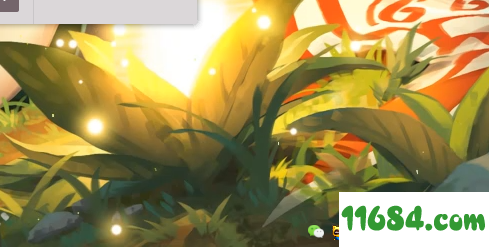

1、透明任务栏工具可以帮助用户轻松设置任务栏效果
2、启动软件就可以自动显示透明度效果
3、退出软件,重启资源管理器就可以恢复原始的效果
4、支持win10菜单样式设置功能,可以将win11的菜单设置为win10的菜单样式
5、可以在软件关闭win11的安全中心,如果不需要杀毒就关闭
6、还可以在软件调整win11的搜索按钮,可以设置[长]按钮+放大镜+搜索Web
1、透明任务栏工具功能简单,可以切换新的桌面任务栏效果
2、支持开机启动功能,可以保持软件透明度设置
3、支持设置系统主题颜色,设置系统文字颜色
4、可以在软件列表上选项重启资源管理器,也可以对win11优化
1、电脑底部任务栏默认黑色背景,您可以将其设置为透明状态
2、双击主程序透明任务栏1.0.0.2.exe就可以立即设置透明
3、显示的透明效果就是这样的,可以直接和电脑桌面同步显示颜色
4、点击软件图标可以弹出很多设置内容,可以选择win11优化内容
5、支持win11安全中心设置界面,可以在这里选择开启和关闭
6、任务栏样式设置功能,注意:修改此项需重启电脑、新版(不支持透明)、旧版(支持透明)
7、菜单样式切换,可以在这里选择Win11样式或者选择Win10样式
8、选项内容很多,可以设置开启小组件后台服务、关闭小组件后台服务
9、win11搜索按钮设置
[短]简约放大镜
[短]放大镜+地球仪
[中]按钮+放大镜+搜索
[长]按钮+放大镜+搜索Web
10、可以在软件重启资源管理器,也可以退出软件
11、需要恢复原始的电脑透明度就可以关闭主程序,然后打开任务管理器,选择重启资源管理器